My Home
藝廊

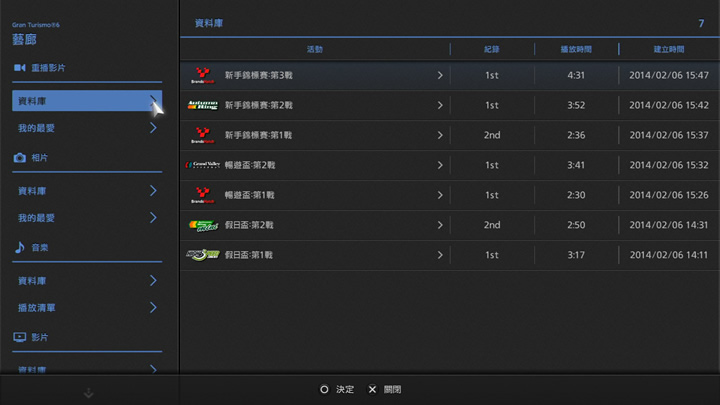
在藝廊可管理重播資料、相片、音樂及影片。請在藝廊畫面左方選擇要使用的項目。
重播
已保存的重播會被收藏在[資料庫]中。選擇[資料庫]時畫面右方會顯示清單。選擇並按下重播影片可進行以下操作。關於重播播放中的操作,請參閱本說明書的「重播」項目。
- 播放:播放重播。在此亦可拍攝競賽相片。
- 追加至我的最愛:將重播追加至我的最愛。已追加的重播會顯示在[我的最愛]清單中。
- 編輯簡介:可為重播輸入或編輯簡介。
- 匯出至PS3™主機:將重播匯出至PS3™主機。匯出的重播資料會保存於PS3™的XMB™之「保存資料管理」內,可複製至USB記憶卡等媒體。
- 將MoTeC i2 Pro資料匯出至USB儲存裝置:可將重播資料作為MoTeC i2 Pro資料匯出至USB儲存裝置,進行評價或分析。詳情請參閱本說明書內「重播」的「匯出MoTeC i2 Pro資料」。
- 刪除:刪除重播影片。
在清單上顯示游標時,畫面右方會顯示選項。在選項可設定賽道或活動類型為條件,載入重播影片。此外清單上顯示游標的狀態下按下SELECT按鈕,即可編輯重播清單。
相片
已拍攝的相片會保存於[資料庫]。選擇[資料庫]時畫面右方會顯示清單。選擇並按下相片選項,可以全螢幕顯示相片。在全螢幕顯示時按下L1 按鈕、R1 按鈕,即可觀賞連續播放的清單相片。
在全螢幕顯示狀態操作控制器,可進行以下操作。
- 追加至我的最愛:將相片追加至我的最愛。已追加的相片會顯示於[我的最愛]清單中。
- 編輯簡介:可為相片輸入或編輯簡介。
- 匯出檔案:將相片匯出至PS3™主機。匯出的相片會保存於PS3™的XMB™之「相片」內,可複製至USB記憶卡等媒體。
- 刪除:刪除相片。
清單上出現游標時,在畫面右方會顯示選項。在選項可設定攝影地點或格式為條件,播放動態放映模式。按下SELECT 按鈕可編輯相片。
音樂
『Gran Turismo 6』的樂曲可在[資料庫]進行管理。選擇[資料庫]時畫面右方會顯示清單。按下各樂曲曲名欄右方的播放按鈕即可播放。按下SELECT 按鈕,可將選擇的樂曲追加至「競賽BGM」、「選單BGM」或「動態放映BGM]。
可在[播放清單]管理「競賽BGM」、「選單BGM」或「動態放映BGM]。
清單上出現游標時,畫面右方會顯示選項。在選項可將演唱/演奏者或分類設為搜尋條件。
影片
開場影片等會保存於[資料庫]。選擇[資料庫]時畫面右方會顯示清單。按下標題/簡介左方的播放按鈕會播放影片。

- © 2016 Sony Interactive Entertainment Inc. Developed by Polyphony Digital Inc.
Manufacturers, cars, names, brands and associated imagery featured in this game in some cases include trademarks and/or copyrighted materials of their respective owners. All rights reserved. Any depiction or recreation of real world locations, entities, businesses, or organizations is not intended to be or imply any sponsorship or endorsement of this game by such party or parties. "Gran Turismo" logos are registered trademarks or trademarks of Sony Interactive Entertainment Inc.
